Tous les sujets
- Conseils pour Outils d'IA
-
- Conseils pour Améliorateur Vidéo IA
- Conseils pour Améliorateur Image IA
- Conseils pour Créateur de Miniatures IA
- Conseils pour Générateur de sous-titres IA
- Conseils pour Traducteur de Sous-titres IA
- Conseils pour Détection de Scène
- Conseils pour Générateur de Scripts IA
- Conseils pour Vidéo IA
- Conseils pour Image IA
- Conseils pour Text to Speech
- Utilisateurs de caméra
- Photographes
- Cinéphiles
- Passionnés de voyage
- Utilisateurs éducatifs
- Plus de solutions
Revue de Freemake Video Converter
par Pierre Dubois • 2025-07-08 14:33:15 • Solutions éprouvées
Vous cherchez le meilleur Revue de presse sur Freemake ? Eh bien, en voici une. Freemake est sans aucun doute l'un des meilleurs convertisseurs vidéo actuels. Aujourd'hui, Freemake peut se vanter de compter plus de 100 millions d'utilisateurs, ce qui est une grande réussite. Il est gratuit, rapide, facile à utiliser et prend en charge de nombreux formats vidéo. Il peut également éditer des vidéos, les télécharger sur YouTube, etc. Donc ce Revue de Freemake Video Converter post vous apprendra comment utiliser ce transcodeur vidéo facilement ainsi que la meilleure alternative Freemake.
- Partie 1. Popularité de Freemake
- Partie 2. Connaissances générales sur Freemake
- Partie 3. Meilleure alternative pour convertir des vidéos dans n'importe quel format
Partie 1. La popularité de Freemake
Comme je l'ai dit, Freemake est l'un des meilleurs convertisseurs vidéo actuels. Ce logiciel freemium a été développé en 2010 par la société Ellora Assets Corporation. À l'heure actuelle, Freemake compte plus de 100 millions d'utilisateurs, et l'entreprise vise à atteindre la barre des 150 millions d'ici 2025. C'est certainement une excellente nouvelle pour tous les utilisateurs de Freemake, étant donné que tout le monde aime faire partie d'une organisation qui s'améliore.
L'une des raisons pour lesquelles Freemake est si populaire parmi de nombreux éditeurs vidéo est son interface multilingue. Vous pouvez accéder à l'application en huit langues, dont l'anglais, l'allemand, le russe, le français, l'italien, le japonais et le chinois.
Autre chose, Freemake Video Converter, prend en charge plusieurs formats audio, vidéo et d'image. Les formats cibles disponibles comprennent DVD, FLV, SWF, MP4, MOV, MP3, Blu-ray, MPEG, WMV et AVI. Il existe également plusieurs préréglages optimisés pour les appareils Samsung, Motorola, Sony PlayStation, Xbox, iDevices, etc.
Partie 2. Connaissances générales sur Freemake
De manière générale, Freemake a parcouru un long chemin en termes de mises à jour. Tout a commencé avec la version 1.2.0, qui prend en charge la technologie NVIDIA CUDA sur les vidéos . Plus tard, Freemake Video Converter a été mis à jour à la version 2.0, qui prend en charge l'extraction et la création de disques DVD/Blu-ray. Avec la version 2.3, les utilisateurs bénéficient d'une conversion de fichiers plus rapide (jusqu'à 50 %) pour les contenus HD grâce à l'ajout de la technologie DXVA.
En novembre 2015, Freemake a ajouté la très importante fonction de glisser-déposer, qui n'était pas disponible sur les versions précédentes. Malheureusement, la version 4.1.9.44 de Freemake Video Converter a introduit l'écran de bienvenue de Freemake au début des vidéos et un grand logo Freemake au centre des vidéos. Cela peut être assez ennuyeux pour certains utilisateurs. Vous devrez également payer pour supprimer cette fonction ou arrêter complètement d'utiliser Freemake. Mais dans l'ensemble, Freemake est un excellent freeware.
Remarque:Les utilisateurs de macOS devront se tourner vers d'autres alternatives telles que Wondershare UniConverter car Freemake Video Converter n'est disponible que sur PC.. C'est assez dommage, étant donné qu'il s'agit des deux systèmes d'exploitation informatiques les plus populaires actuellement.
Avantages :
- Un nombre décent de formats.
- Permet de graver et de ripper des Blu-ray et des DVD.
- Une simplicité étonnante.
- Convertisseur de fichiers rapide.
- Prend en charge le chargement et le téléchargement de vidéos YouTube.
Inconvénients :
- Disponible uniquement pour Windows.
- Les formats vidéo pris en charge ne suffisent pas.
- La version gratuite est lente.
- Aucune fonction supplémentaire, comme le transfert de fichiers, l'enregistrement d'écran, etc.

Partie 3. Meilleure alternative pour convertir des vidéos dans n'importe quel format
Les utilisateurs de macOS seront ravis d'apprendre qu'il existe une alternative pratique à Freemake Video Converter en Wondershare UniConverter. Il est, en fait, meilleur que Freemake, à mon avis, car les utilisateurs de Windows peuvent également installer cette application. En outre, Wondershare UniConverter peut transcoder plus de 1 000 formats vidéo, soit le double de Freemake. De plus, il dispose d'outils d'édition de fichiers utiles tels que le convertisseur VR, le convertisseur d'images, l'enregistreur d'écran, l'extracteur/graveur de CD, etc.
Wondershare UniConverter - Meilleure alternative Freemake
- Convertissez plus de 1 000 formats vidéo/audio, y compris des préréglages optimisés pour les appareils comme MP3, MP4, VOB, M4A, MOV, etc.
- Convertissez les fichiers de films en présélections optimisées pour presque tous les appareils.
- Téléchargez des vidéos à partir de sites populaires comme YouTube, Dailymotion, Vevo, etc.
- Une vitesse de conversion 90 fois plus rapide que celle des convertisseurs conventionnels.
- Modifiez, améliorez et personnalisez vos fichiers vidéo.
- Téléchargez/enregistrez des vidéos depuis YouTube et d'autres sites de partage de vidéos (10 000).
- Cette boîte à outils polyvalente combine les métadonnées vidéo, la création de GIF, le compresseur vidéo et l'enregistreur d'écran.
- OS supportés : Windows 10/8/7, macOS 11 Big Sur, 10.15, 10.14, 10.13, 10.12, 10.11, 10.10, 10.9, 10.8, 10.7, 10.6
Étape 1 Télécharger vos vidéos.
Wondershare UniConverter, tout comme Freemake, prend en charge la fonction glisser-déposer, ce qui le rend facile à utiliser. Une autre façon d'importer des vidéos consiste à cliquer sur le bouton+Ajouter des fichiers pour ajouter vos fichiers enregistrés localement. Mieux encore, il prend en charge le traitement par lots.
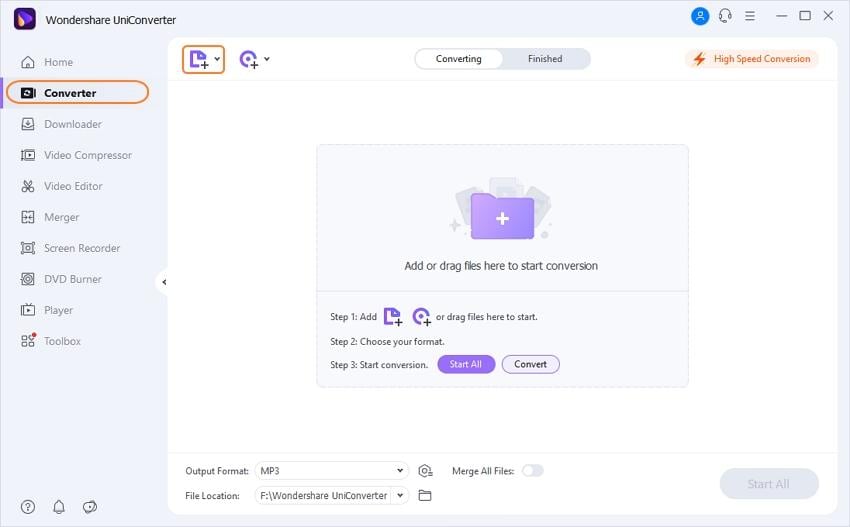
Étape 2 Modifiez vos vidéos (facultatif).
Vous y trouverez des outils d'édition vidéo pour le recadrage, l'application d'effets et de filigranes, l'ajout de sous-titres et de légendes, la rotation, etc. Pour lancer le paramètre d'édition vidéo, il suffit de cliquer sur les signes d'édition sur la vignette de votre vidéo.
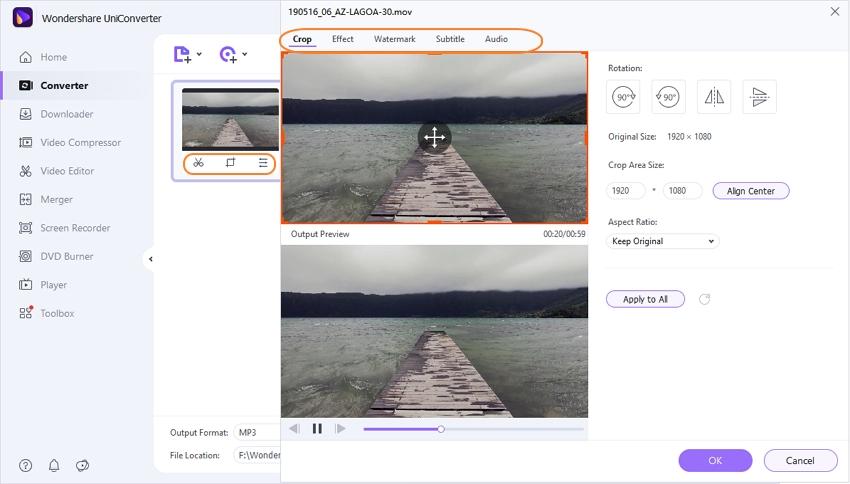
Étape 3 Choisissez un format vidéo.
Ensuite, vous devrez changer le format de votre vidéo en cliquant sur l'icône Paramètrela Vidéo > choisir un format > définir une résolution. MP4 est l'option la plus recommandée car c'est un format vidéo universel. Vous pouvez également sélectionner un préréglage optimisé pour un appareil en cliquant sur l'icône appareil>choisir un préréglage.
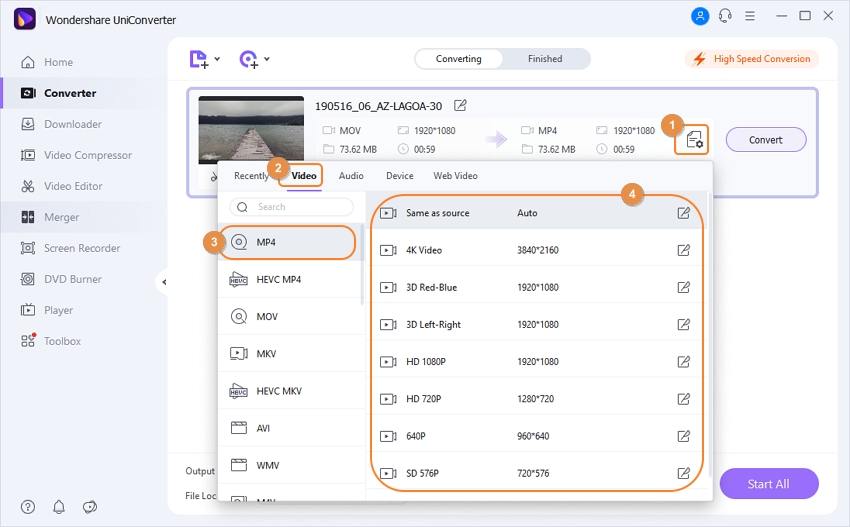
Étape 4 Convertissez votre vidéo.
Définissez maintenant votre dossier de sortie/destination sur l'icône Dossier. Enfin, cliquez sur Convertir et Wondershare Freemake Alternative commencera à transcoder votre clip vidéo dans un format différent. C'est aussi simple que cela !
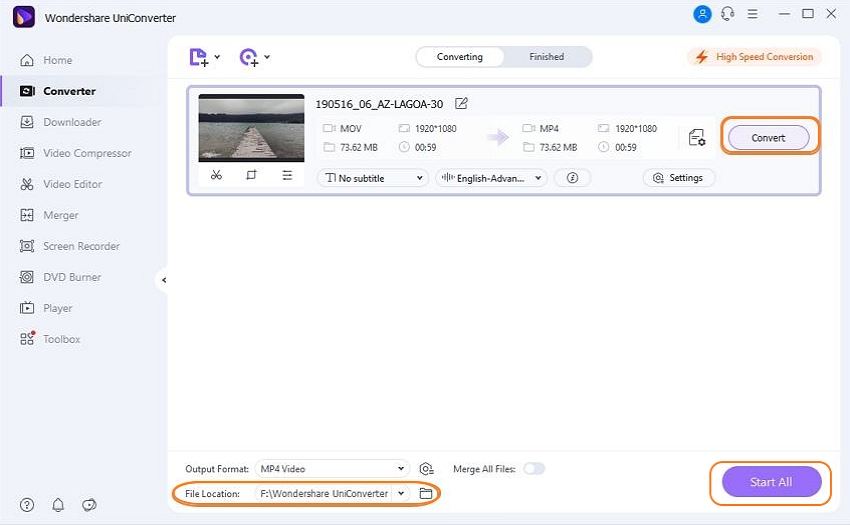
Globalement, Freemake Video Converter est une application de bureau riche en fonctionnalités que vous ne pouvez pas manquer. Cependant, il est essentiel de se rappeler que Freemake est compatible avec les PC uniquement. La meilleure alternative est donc le Wondershare UniConverter pour Mac ou PC.
Votre boîte à outils vidéo complète


Pierre Dubois
staff Éditeur